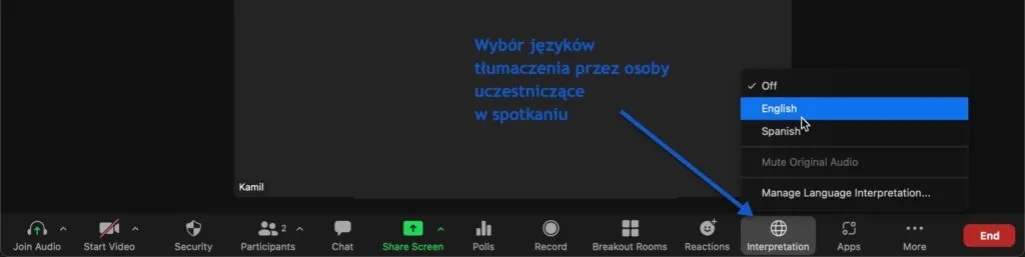Wiele osób korzysta z aplikacji na swoich urządzeniach z systemem Android, ale nie zawsze działają one tak, jak powinny, gdy są zminimalizowane. Aby upewnić się, że aplikacja działa w tle bez problemów, istnieje kilka kluczowych ustawień, które można dostosować. W tym artykule omówimy, jak zarządzać ustawieniami aplikacji, aby zapewnić ich płynne działanie oraz jak ograniczyć zużycie baterii, co jest szczególnie istotne dla użytkowników, którzy chcą unikać problemów z wydajnością swoich urządzeń.
Przyjrzymy się również, jak korzystać z aplikacji menedżera zadań oraz jak odblokować opcje deweloperskie, aby uzyskać zaawansowane ustawienia. Dzięki tym informacjom, każdy użytkownik Androida będzie mógł lepiej zarządzać swoimi aplikacjami działającymi w tle, co przyczyni się do poprawy ogólnej wydajności urządzenia.
Kluczowe informacje:- Aby aplikacje działały w tle, należy wyłączyć optymalizację baterii w ustawieniach aplikacji.
- Ważne jest monitorowanie zużycia baterii przez poszczególne aplikacje, aby zidentyfikować te, które mogą powodować problemy.
- Ustawienia oszczędzania energii można dostosować, aby ograniczyć wpływ aplikacji działających w tle na żywotność baterii.
- Menedżery zadań, takie jak Greenify, mogą pomóc w zarządzaniu aplikacjami działającymi w tle i poprawić ich wydajność.
- Odblokowanie opcji deweloperskich pozwala na bardziej zaawansowane zarządzanie procesami w tle, co może pomóc w rozwiązaniu problemów z aplikacjami.
Jak zarządzać ustawieniami aplikacji, aby działały w tle
Aby aplikacje na Twoim urządzeniu z systemem Android mogły działać w tle, ważne jest, aby odpowiednio dostosować ich ustawienia. Optymalizacja baterii oraz ustawienia powiadomień odgrywają kluczową rolę w zapewnieniu, że aplikacje nie będą wstrzymywane, gdy nie są aktywnie używane. Właściwe zarządzanie tymi ustawieniami pozwala na płynne działanie aplikacji, co jest istotne dla użytkowników, którzy polegają na nich w codziennym życiu.
W tej sekcji omówimy, jak wyłączyć optymalizację baterii dla poszczególnych aplikacji oraz jak skonfigurować ustawienia powiadomień, aby aplikacje mogły działać w tle bez przeszkód. Dzięki tym prostym krokom, możesz zwiększyć wydajność swojego urządzenia i zapewnić, że aplikacje będą dostępne, gdy ich potrzebujesz.
Wyłączanie optymalizacji baterii dla aplikacji w Androidzie
Optymalizacja baterii jest funkcją, która ma na celu oszczędzanie energii, ale może również powodować, że aplikacje nie działają w tle tak, jak powinny. Aby wyłączyć tę funkcję dla konkretnej aplikacji, wykonaj następujące kroki:
Po pierwsze, przejdź do sekcji Ustawienia na swoim urządzeniu. Następnie wybierz Aplikacje, a potem Informacje o aplikacji. Tutaj znajdziesz listę wszystkich zainstalowanych aplikacji. Wybierz aplikację, dla której chcesz wyłączyć optymalizację baterii.
Po wybraniu aplikacji, przewiń w dół do opcji Optymalizacja baterii. Zazwyczaj znajdziesz tam ustawienia dotyczące tego, czy aplikacja może działać w tle. Wyłącz optymalizację baterii, aby aplikacja mogła działać bez ograniczeń. Powtórz te kroki dla innych aplikacji, które potrzebujesz mieć aktywne w tle.
Ustawienia powiadomień dla aplikacji działających w tle
Ustawienia powiadomień są również istotne dla zapewnienia, że aplikacje mogą działać w tle. Odpowiednia konfiguracja powiadomień pozwala na ich ciągłe działanie i dostępność, nawet gdy aplikacja nie jest aktywna. Aby dostosować ustawienia powiadomień, wykonaj następujące kroki:
Wróć do sekcji Ustawienia i ponownie wybierz Aplikacje. Następnie znajdź aplikację, dla której chcesz skonfigurować powiadomienia. Wybierz ją, a następnie przejdź do opcji Powiadomienia. Tutaj możesz włączyć lub wyłączyć powiadomienia oraz dostosować ich szczegóły, takie jak dźwięki, wibracje czy wyświetlanie na ekranie blokady.
Upewnij się, że powiadomienia są włączone, aby aplikacja mogła wysyłać aktualizacje i informacje w czasie rzeczywistym. Dostosowanie tych ustawień pozwoli Ci na pełne wykorzystanie możliwości aplikacji, które działają w tle.
- Aplikacje do komunikacji, takie jak WhatsApp, wymagają włączonych powiadomień, aby otrzymywać wiadomości w czasie rzeczywistym.
- Usługi lokalizacyjne, takie jak Google Maps, powinny mieć wyłączoną optymalizację baterii, aby działały podczas nawigacji.
- Muzyczne aplikacje, takie jak Spotify, potrzebują odpowiednich ustawień powiadomień, aby informować o odtwarzaniu utworów w tle.
Jak ograniczyć zużycie baterii przez aplikacje w tle
Zarządzanie zużyciem baterii przez aplikacje działające w tle jest kluczowe dla zapewnienia dłuższej żywotności urządzenia z systemem Android. Wiele aplikacji, gdy są zminimalizowane, może nadal zużywać znaczną ilość energii, co prowadzi do szybszego rozładowania baterii. Dlatego ważne jest, aby regularnie monitorować, które aplikacje wykorzystują najwięcej energii i dostosować ich ustawienia, aby zminimalizować ich wpływ na baterię.
W tej sekcji omówimy, jak sprawdzić statystyki zużycia baterii dla poszczególnych aplikacji oraz jak dostosować ustawienia oszczędzania energii, aby ograniczyć zużycie baterii przez aplikacje działające w tle. Dzięki tym krokom możesz znacząco poprawić wydajność swojego urządzenia i cieszyć się dłuższą żywotnością baterii.Monitorowanie zużycia baterii przez poszczególne aplikacje
Aby skutecznie zarządzać zużyciem baterii, należy najpierw sprawdzić, które aplikacje są najbardziej zasobożerne. Na szczęście system Android oferuje prosty sposób na monitorowanie statystyk zużycia baterii. Aby to zrobić, przejdź do Ustawienia, a następnie wybierz Bateria. W tej sekcji znajdziesz szczegółowe informacje na temat aplikacji, które wykorzystują energię.
Wybierz Użycie baterii, aby zobaczyć listę aplikacji uporządkowanych według zużycia energii. Zazwyczaj na górze listy znajdziesz aplikacje, które zużywają najwięcej energii. Dotykając konkretnej aplikacji, uzyskasz dodatkowe szczegóły dotyczące jej działania w tle oraz możliwości zarządzania jej ustawieniami, co pozwoli Ci lepiej kontrolować jej wpływ na baterię.
Ustawienia oszczędzania energii dla aplikacji
Ustawienia oszczędzania energii w systemie Android pozwalają na ograniczenie zużycia baterii przez aplikacje, które działają w tle. Aby włączyć te ustawienia, przejdź do Ustawienia, a następnie wybierz Aplikacje. Znajdź aplikację, którą chcesz skonfigurować, a następnie sprawdź dostępne opcje oszczędzania energii.
W zależności od wersji systemu Android, możesz mieć dostęp do opcji takich jak Ograniczenie w tle lub Oszczędzanie energii. Włącz te opcje, aby ograniczyć działanie aplikacji w tle, co pomoże zmniejszyć zużycie baterii. Pamiętaj, że niektóre aplikacje, takie jak aplikacje do komunikacji czy nawigacji, mogą wymagać dostępu do pełnych funkcji, dlatego warto regularnie przeglądać ich ustawienia, aby znaleźć odpowiednią równowagę między wydajnością a oszczędnością energii.
| Aplikacja | Średnie zużycie baterii |
| 15% | |
| Google Maps | 20% |
| Spotify | 10% |
| 12% |
Czytaj więcej: Jak włączyć roaming w Lycamobile – prosty sposób i uniknij problemów za granicą
Jak używać menedżerów zadań do zarządzania aplikacjami
 Menedżery zadań to przydatne narzędzia, które pozwalają na optymalizację wydajności aplikacji oraz ich działania w tle. Dzięki nim możesz lepiej kontrolować, które aplikacje są aktywne i jakie zasoby wykorzystują. Właściwe zarządzanie aplikacjami za pomocą menedżerów zadań może znacznie poprawić wydajność Twojego urządzenia z systemem Android oraz wydłużyć czas pracy baterii.
Menedżery zadań to przydatne narzędzia, które pozwalają na optymalizację wydajności aplikacji oraz ich działania w tle. Dzięki nim możesz lepiej kontrolować, które aplikacje są aktywne i jakie zasoby wykorzystują. Właściwe zarządzanie aplikacjami za pomocą menedżerów zadań może znacznie poprawić wydajność Twojego urządzenia z systemem Android oraz wydłużyć czas pracy baterii.
W tej sekcji omówimy, jak skutecznie korzystać z menedżerów zadań, aby uzyskać najlepsze rezultaty. Dowiesz się, jak monitorować aplikacje działające w tle oraz jakie funkcje menedżerów zadań mogą być najbardziej przydatne w codziennym użytkowaniu.
Najlepsze aplikacje menedżerów zadań do Androida
Wybór odpowiedniego menedżera zadań jest kluczowy dla efektywnego zarządzania aplikacjami. Istnieje wiele aplikacji, które oferują różne funkcje, ale niektóre z nich wyróżniają się na tle innych. Na przykład, Greenify to popularny menedżer zadań, który pozwala na hibernację aplikacji działających w tle, co znacząco zmniejsza zużycie baterii.
Inną godną uwagi aplikacją jest Task Manager, która oferuje prosty interfejs do monitorowania i zarządzania aplikacjami. Dzięki niej możesz łatwo zamykać niepotrzebne aplikacje i zwalniać zasoby systemowe. SD Maid to kolejny przykład, który pomaga w utrzymaniu porządku w pamięci urządzenia, usuwając niepotrzebne pliki i aplikacje.
Każda z tych aplikacji ma swoje unikalne cechy i funkcje, które mogą pomóc w zarządzaniu aplikacjami działającymi w tle. Warto przetestować kilka z nich, aby znaleźć tę, która najlepiej odpowiada Twoim potrzebom.
| Aplikacja | Funkcje |
| Greenify | Hibernacja aplikacji, oszczędzanie baterii |
| Task Manager | Monitorowanie aplikacji, zamykanie procesów |
| SD Maid | Usuwanie niepotrzebnych plików, optymalizacja pamięci |
Jak skonfigurować Greenify do pracy z aplikacjami
Greenify to popularna aplikacja, która pomaga w zarządzaniu aplikacjami działającymi w tle, a jej głównym celem jest oszczędzanie baterii. Dzięki Greenify możesz hibernować aplikacje, które nie muszą być aktywne, co znacząco zmniejsza ich wpływ na zużycie energii. Użytkownicy często doceniają prostotę i efektywność tej aplikacji, która pozwala na lepsze wykorzystanie zasobów urządzenia.
Aby skonfigurować Greenify, najpierw pobierz aplikację ze sklepu Google Play i zainstaluj ją na swoim urządzeniu. Po uruchomieniu aplikacji, zostaniesz poproszony o przyznanie jej niezbędnych uprawnień. W zależności od wersji Androida, może być konieczne włączenie opcji dostępu do ustawień oszczędzania energii. Postępuj zgodnie z instrukcjami wyświetlanymi na ekranie, aby zakończyć proces konfiguracji.
Po skonfigurowaniu Greenify, możesz dodać aplikacje, które chcesz hibernować. W głównym interfejsie aplikacji znajdziesz przycisk Dodaj aplikację. Wybierz z listy te aplikacje, które nie muszą działać w tle, a następnie potwierdź wybór. Greenify automatycznie hibernuje te aplikacje, gdy nie są używane, co pozwala na oszczędzanie energii oraz poprawę wydajności urządzenia.
Jak odblokować opcje deweloperskie dla zaawansowanych ustawień
Odblokowanie opcji deweloperskich na urządzeniu z systemem Android daje dostęp do zaawansowanych ustawień, które mogą pomóc w lepszym zarządzaniu aplikacjami oraz ich działaniem w tle. Te opcje są szczególnie przydatne dla bardziej zaawansowanych użytkowników, którzy chcą dostosować działanie swojego urządzenia oraz zoptymalizować jego wydajność. Warto jednak pamiętać, że zmiany w tych ustawieniach mogą wpłynąć na stabilność systemu, dlatego należy je stosować ostrożnie.
Aby odblokować opcje deweloperskie, przejdź do Ustawienia na swoim urządzeniu, a następnie wybierz O telefonie. W tej sekcji znajdziesz informacje o swoim urządzeniu, w tym numerze wersji systemu. Dotknij numeru wersji siedem razy, aż zobaczysz komunikat informujący, że opcje deweloperskie zostały odblokowane. Po tym kroku wróć do głównego menu ustawień, a nowe opcje powinny być widoczne jako Opcje deweloperskie.
W opcjach deweloperskich możesz dostosować różne ustawienia, takie jak limit procesów działających w tle, co pozwala na lepsze zarządzanie pamięcią i wydajnością urządzenia. Przejdź do sekcji Limit procesów w tle i wybierz odpowiednią wartość, która najlepiej odpowiada Twoim potrzebom. Pamiętaj, aby regularnie monitorować działanie aplikacji po wprowadzeniu zmian, aby upewnić się, że wszystko działa zgodnie z oczekiwaniami.
Dostosowanie limitów procesów w tle w opcjach deweloperskich
Dostosowanie limitów procesów w tle w opcjach deweloperskich to kluczowy krok w zarządzaniu wydajnością urządzenia z systemem Android. Ograniczenie liczby procesów działających w tle może pomóc w oszczędzaniu energii oraz w poprawie ogólnej wydajności systemu. Opcje deweloperskie oferują użytkownikom możliwość dostosowania tych ustawień, co jest szczególnie przydatne dla osób korzystających z wielu aplikacji jednocześnie.
Aby dostosować limity procesów w tle, najpierw musisz odblokować opcje deweloperskie. Przejdź do Ustawienia, a następnie wybierz O telefonie. Dotknij numeru wersji siedem razy, aby odblokować dostęp do opcji deweloperskich. Po odblokowaniu, wróć do głównego menu ustawień i znajdź sekcję Opcje deweloperskie.
W sekcji opcji deweloperskich poszukaj ustawienia Limit procesów w tle. Możesz wybrać różne opcje, takie jak "Nie ograniczaj", "Ogranicz do 1 procesów", "Ogranicz do 2 procesów" itp. Wybór odpowiedniego limitu pomoże Ci w zarządzaniu pamięcią, co może skutkować lepszą wydajnością aplikacji oraz dłuższym czasem pracy baterii.
Co zrobić, gdy aplikacje nie działają w tle mimo ustawień
Problemy z aplikacjami, które nie działają w tle mimo poprawnych ustawień, mogą być frustrujące. Istnieje wiele czynników, które mogą wpływać na działanie aplikacji, takich jak ustawienia systemowe, błędy aplikacji czy problemy z pamięcią. Kluczowe jest zidentyfikowanie źródła problemu, aby móc je skutecznie rozwiązać.
Po pierwsze, upewnij się, że wszystkie ustawienia dotyczące optymalizacji baterii i powiadomień są prawidłowo skonfigurowane. Sprawdź, czy aplikacja ma dostęp do działania w tle oraz czy nie jest objęta ograniczeniami oszczędzania energii. W przypadku aplikacji, które nadal nie działają, warto rozważyć ich ponowne zainstalowanie lub sprawdzenie dostępności aktualizacji.
Jeśli problem nadal występuje, sprawdź, czy inne aplikacje działające w tle nie wpływają na wydajność. Możesz użyć menedżera zadań, aby zidentyfikować aplikacje, które zajmują zbyt dużo zasobów. W niektórych przypadkach, przywrócenie ustawień fabrycznych urządzenia może być konieczne, ale pamiętaj, aby wcześniej wykonać kopię zapasową ważnych danych.
Jak wykorzystać automatyzację do zarządzania aplikacjami w tle
W miarę jak urządzenia z systemem Android stają się coraz bardziej zaawansowane, automatyzacja staje się kluczowym narzędziem w zarządzaniu aplikacjami działającymi w tle. Dzięki aplikacjom takim jak Tasker czy Automate, użytkownicy mogą ustawić reguły, które automatycznie dostosowują ustawienia aplikacji w zależności od warunków, takich jak lokalizacja, czas, czy poziom baterii. Na przykład, możesz skonfigurować Taskera tak, aby automatycznie hibernował nieużywane aplikacje, gdy poziom baterii spadnie poniżej określonego progu, co pozwoli na znaczne oszczędności energii.
Dzięki automatyzacji, możesz również zdefiniować profile, które zmieniają ustawienia powiadomień w zależności od kontekstu, na przykład wyciszając powiadomienia od aplikacji społecznościowych w godzinach pracy. Tego rodzaju zaawansowane techniki pozwalają na bardziej inteligentne zarządzanie aplikacjami, co nie tylko zwiększa wydajność, ale także poprawia komfort użytkowania urządzenia. W miarę rozwoju technologii, automatyzacja stanie się jeszcze bardziej integralną częścią codziennego korzystania z urządzeń mobilnych, oferując użytkownikom większą kontrolę nad ich doświadczeniem.